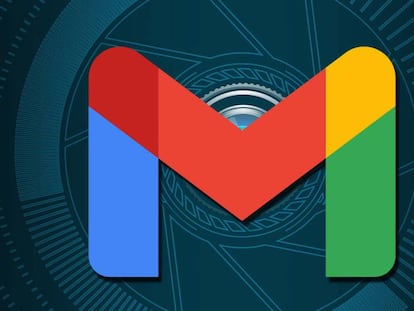Cómo evitar que Google Maps acabe con la carga de la batería
En ocasiones fallos en la memoria caché de la aplicación disparan su consumo


Seguro que habitualmente utilizas la aplicación Google Maps cuando vas de un lado a otro, ya que las indicaciones que hace de las rutas son excelentes. Pero, quizá, has notado que últimamente cuando haces esto la app gasta más carga de la batería que de costumbre. Pues bien, el problema lo puedes solucionar de una forma mucho más sencilla de lo que crees y nosotros te la mostramos.
Por lo que parece en las últimas actualizaciones se ha detectado que algunos usuarios están teniendo este problema, que no se debe al terminal ni al sistema operativo Android. Lo que ocurre es que la memoria caché (la intermedia que se almacena para que el funcionamiento de la aplicación sea más rápido y efectivo), no es la mejor posible. Y, la consecuencia, es que se consume más energía de lo habitual. Ojo, que se debe tener en cuenta siempre que este desarrollo es existente, debido a que se utiliza habitualmente con el GPS.
Cómo hacer que Google Maps consuma energía como siempre
Evidentemente, lo que tienes que hacer para solucionar lo que ocurre es eliminar la memoria caché que tiene la aplicación en el sistema operativo. Si no sabes cómo conseguir esto, te mostramos los pasos que tienes que dar en los dos sistemas operativos en los que puedes utilizar Google Maps:
En Android
- Accede a la configuración del terminal y, luego, al apartado Aplicaciones.
- Selecciona Todas las aplicaciones y, luego, localiza Google Maps. Pulsa en el icono de la app y, a continuación, en la nueva pantalla que aparece selecciona Almacenamiento.
- Aquí verás las opciones de datos y caché. Da uso habitual a la segunda y confirma el borrado.,
- Cuando hagas esto, habrás finalizado
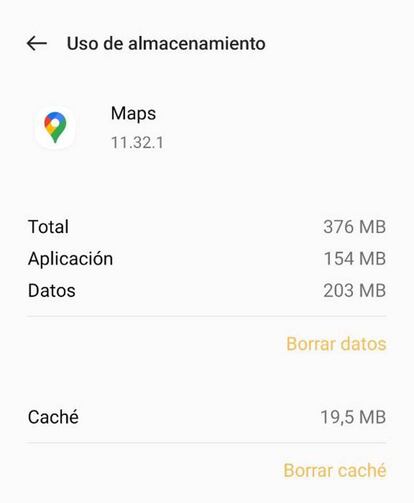
En iOS
- Accede a los Ajustes del dispositivo y, luego, selecciona General.
- Usa la opción Almacenamiento del iPhone y, luego, encuentra el icono de Google Maps y pulsa en él.
- Elige Descargar aplicación, lo que hará que se borre la memoria caché, sin eliminar los datos que tienes guardados.
- Si es necesario, consigue de nuevo la app de la tienda App Store.
Si ves que lo indicado no funciona, lo ideal es que te decidas a borrar los datos que tiene almacenados la aplicación. Los pasos son similares, pero en vez de elegir la memoria caché tienes que elegir esta. Eso sí, debes tener en cuenta que la información que tienes en la app desaparecerá, por lo que tendrás que añadirlos de nuevo.